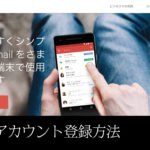Gmailをより便利に効率よく使いこなす方法をお伝えします。
目次
Gmailで大事なメールを見逃さない方法は?
こんにちは、及川(オイカワ)です。
今回は
「Gmailで特定のアドレスを専用フォルダに自動振り分けする方法」
についてです。
1つのアドレスで仕事用、メルマガ用、というように自動でメールを仕分けしてくれることで、大事なメール・情報を見落とすことがなくなります。
特にメルマガを複数登録していて、他のメールが埋もれてしまっている人には便利な機能ですので、ぜひ「自動振り分け」を活用しましょう!
Gmailの専用フォルダ作成とメール自動振り分け機能
今回は参考として、個人的に活用しているオンライン動画学習サイト「schoo」(スクー)のお知らせメールの専用フォルダを作成しつつ自動振り分け設定をしていきます。
はじめに振り分けしたいメールを開きます。
右側上にある3点マークをクリックし、「メールの自動振り分け設定」をクリックします。
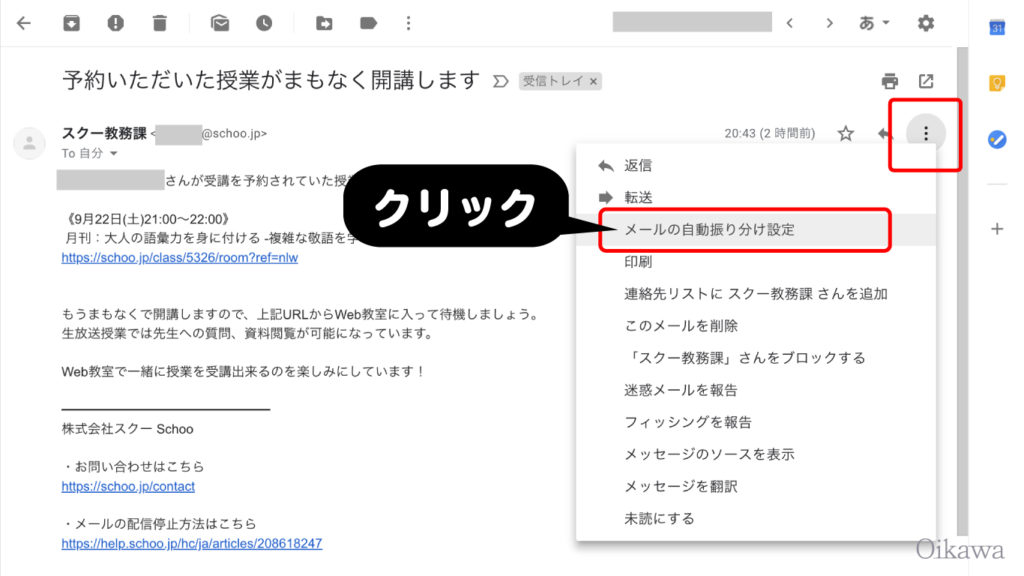
ウィンドウが出てきますので、「フィルタを作成」をクリックします。
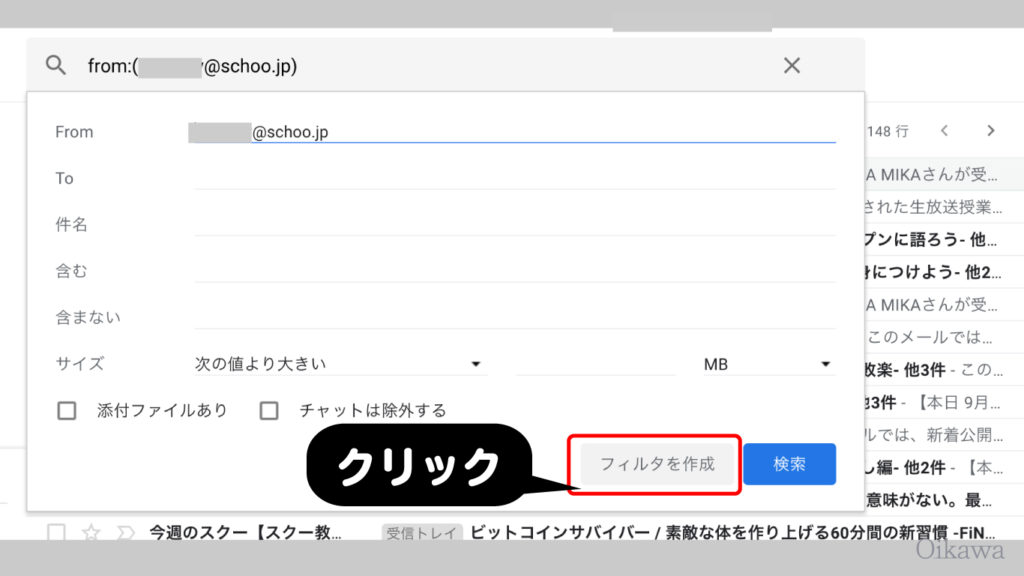
専用フォルダを作る
「ラベルを付ける」の右側にある「ラベルを選択」をクリックすると、次のように選択肢が出てきますので、「新しいラベル」をクリックします。
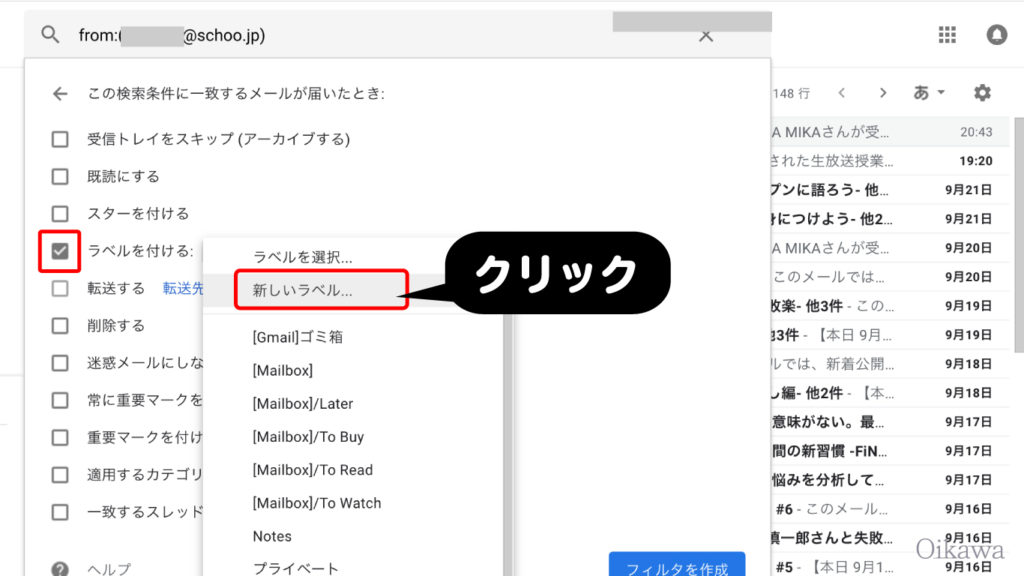
新しいラベル作成(フォルダ作成)のウィンドウが出てきますので作成します。
直に「schoo」用を作っても良いのですが、他にも複数メルマガを取っているため、
ここではまず「メルマガ類」というラベルを作成します。
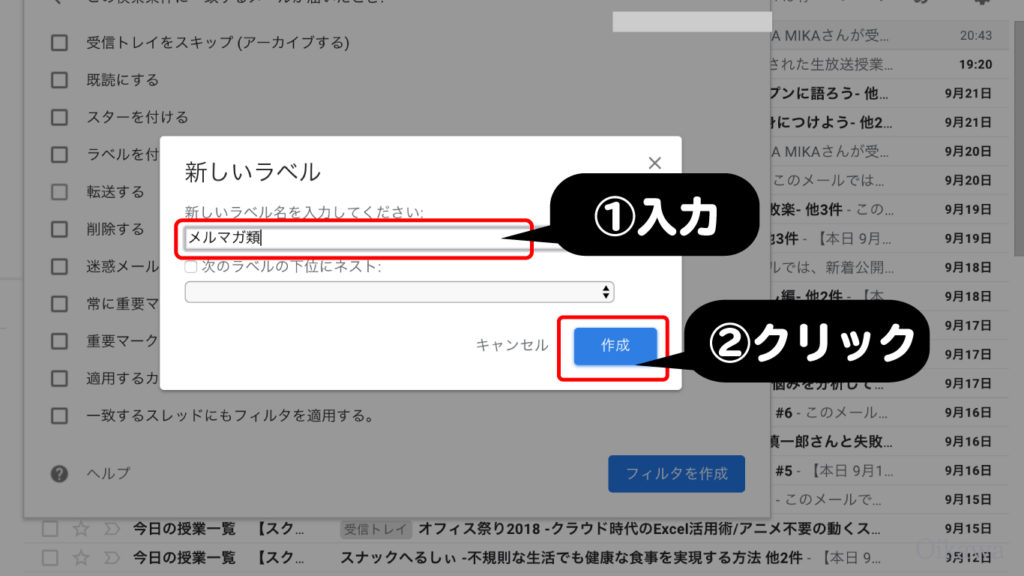
新しいラベル名に「メルマガ類」と入力、作成ボタンをクリックします。
ウィンドウが閉じ、再度前の画面に戻ります。
専用フォルダへメール自動振り分け設定する
ウィンドウが閉じ、再度前の画面に戻りますが、「ラベルを付ける」の「ラベルを選択」内に、さきほど作った「メルマガ類」が増えていることを確認した後に、再度「新しいラベル」をクリックします。

ここでようやく新しいラベル名に「schoo」と入力します。
「次のラベルの会にネスト」で先程つくった「メルマガ類」を選択します。
最後に作成をクリックします。
これで「メルマガ類」の中に「schoo」というラベル(フォルダ)が作られた状態になります。
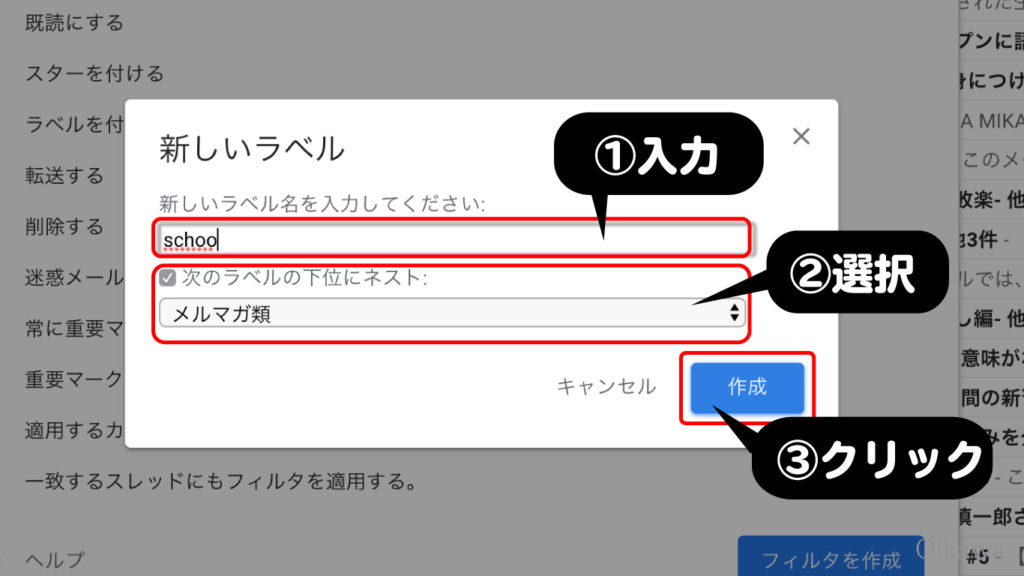
最後に自動振り分けの設定をします。

- 受信トレイをスキップ(アーカイブする)
- ラベルを付ける(任意のラベル選択)
- 一致するスレッドにもフィルタを適用する
にチェックを入れます。
「一致するスレッドにもフィルタを適用する」は、既に受信トレイにあるメールも振り分けしたい時に便利です。
最後に「フィルタを作成」をクリックして完了です。
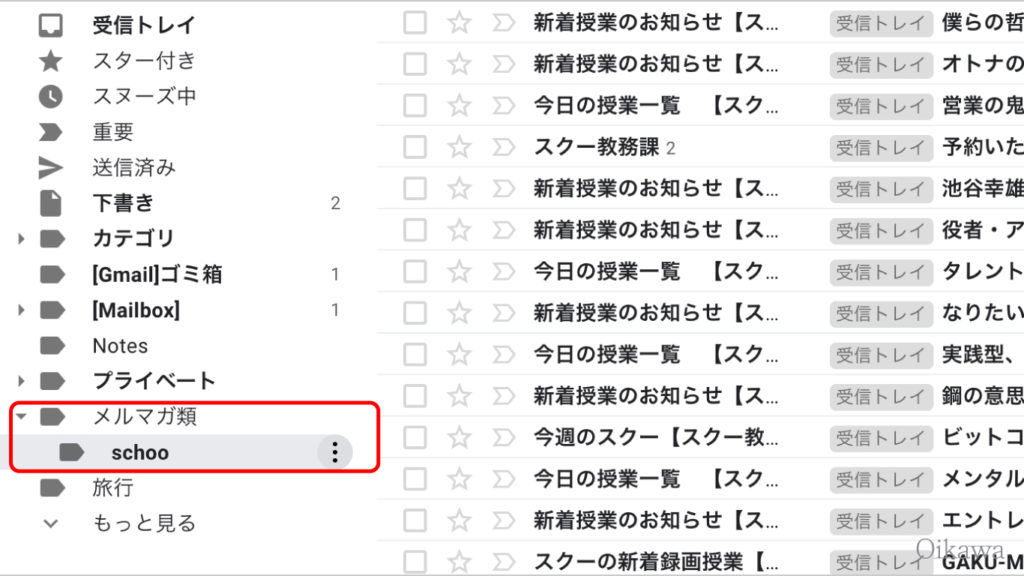
左側に専用フォルダが出来上がっています。
メールの自動振り分けは良いことだらけ!
専用フォルダを作成してメールの振り分けをすることで、どんどん溜まっていくメールがスムーズに管理しやすくなりますので、ぜひ自動振り分けは取り入れていきましょう!
(メールを探したりチェックしたりする時間が短くなるし、探すストレスもなくなるので、作業の効率化につながります)